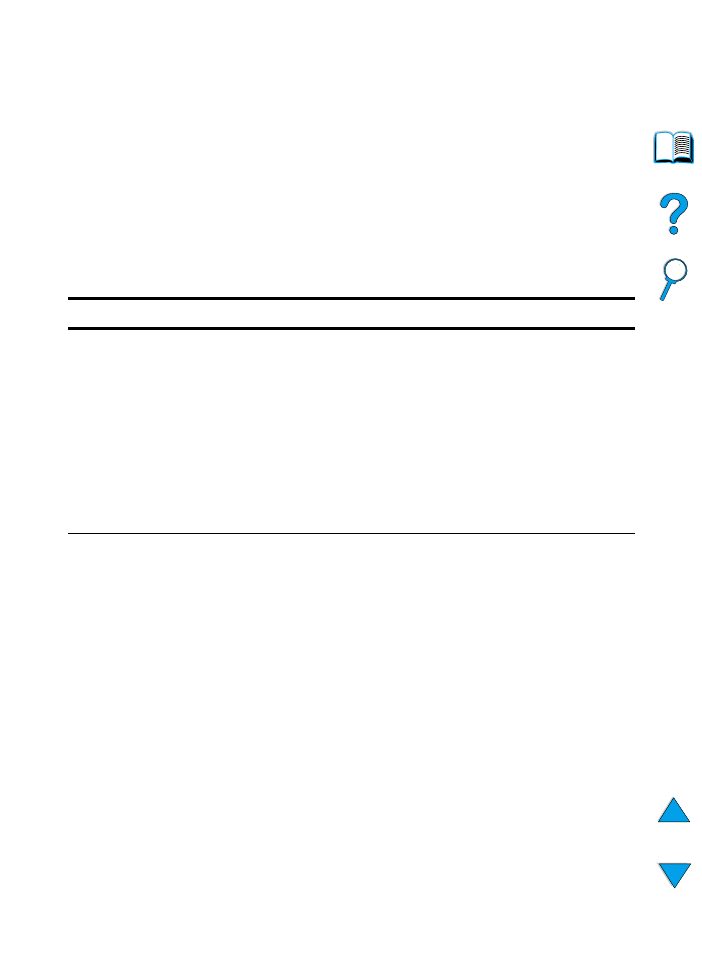
Menú Imprimir
Es posible tener acceso a algunos de los elementos de este menú
desde el software de aplicación o el controlador de impresora (si está
instalado el controlador adecuado). Las configuraciones introducidas
en el controlador de la impresora o el software de aplicación anulan
las establecidas mediante el panel de control. Para obtener más
información, véase “Utilización de las funciones del controlador de
impresora” en la página 68.
Menú Imprimir
Elemento
Valores Explicación
COPIAS=1
1
a
999
Establezca la cantidad de copias por
omisión seleccionando cualquier número
entre 1 y 999. Pulse
–V
ALOR
+
para cambiar
el valor de ajuste en incrementos de 1, o
mantenga pulsado el botón
–V
ALOR
+
para
cambiar el valor en incrementos de 10.
Nota
Conviene establecer el número de copias
mediante el controlador de la impresora o
el software de aplicación. (Los valores del
controlador y del software prevalecen
sobre los valores del panel de control.)
TAMAÑO DE PAPEL=
LETTER
(impresoras de 110 V)
o bien
TAMAÑO DE PAPEL=
A4
(impresoras de 220 V)
y
SOBRE=
COM10
(impresoras de 110 V)
o
SOBRE=
DL
(impresoras de 220 V)
Para obtener
información sobre
los tamaños de
papel admitidos,
véase “Tamaños y
pesos admitidos
para el papel” en la
página 205.
Permite establecer el tamaño
predeterminado de la imagen para el
papel y los sobres. (El nombre del
elemento cambiará de papel a sobre a
medida que vaya recorriendo los varios
tamaños disponibles.)
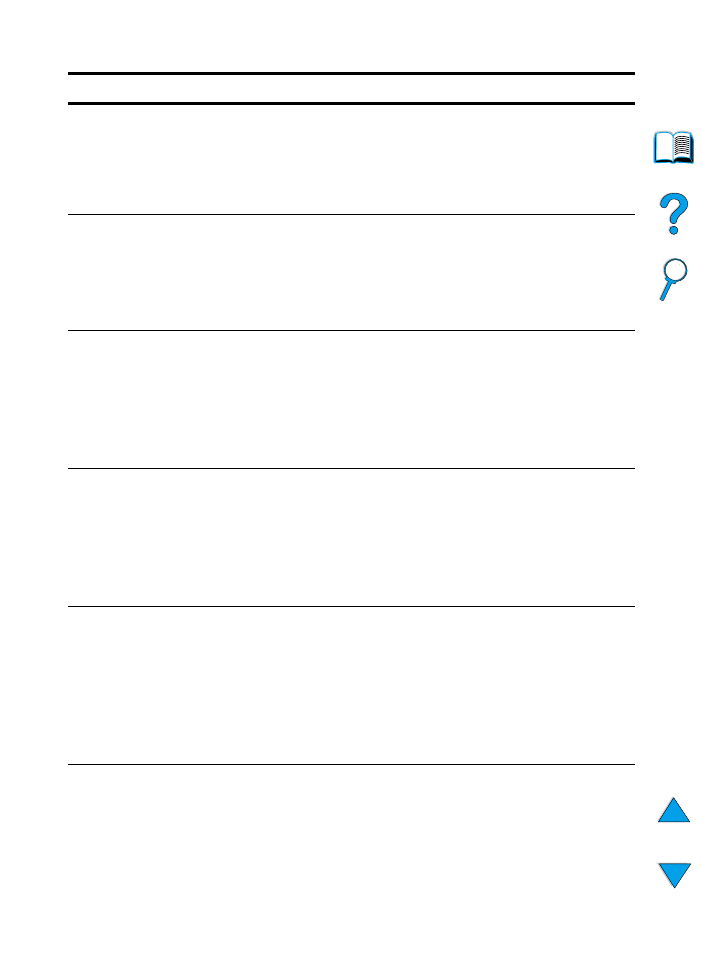
234
Apéndice B - Menús del panel de control
SP
CONFIGURAR PAPEL
ESPECIAL=NO
NO
SÍ
NO
: No es posible tener acceso a los
elementos del menú de papel
personalizado.
SÍ
: Aparecen los elementos del menú de
papel personalizado (véase la información
proporcionada a continuación).
UNID DE
MEDIDA=PULGADAS
(impresoras de 110 V)
o bien
MILÍMETROS
(impresoras de 220 V)
PULGADAS
MILÍMETROS
Este elemento de menú sólo aparece si
CONFIGURAR PAPEL ESPECIAL=SÍ
.
Seleccione las unidades de medida que se
deben utilizar para el papel de tamaño
especial.
TAMAÑO X=
8,50 PULGADAS
(impresoras de 110 V)
o
216 MILÍMETROS
(impresoras de 220 V)
Para obtener
información sobre
los tamaños de
papel admitidos,
véase “Tamaños y
pesos admitidos
para el papel” en la
página 205.
Este elemento de menú sólo aparece si
CONFIGURAR PAPEL ESPECIAL=SÍ
.
Utilice
–V
ALOR
+
y
S
ELECCIONAR
para
seleccionar la dimensión que se debe
introducir primero en la impresora (borde
corto) para el tamaño de papel
personalizado.
TAMAÑO Y=
14 PULGADAS
(impresoras de 110 V)
o
356 MILÍMETROS
(impresoras de 220 V)
Para obtener
información sobre
los tamaños de
papel admitidos,
véase “Tamaños y
pesos admitidos
para el papel” en la
página 205.
Este elemento de menú sólo aparece si
CONFIGURAR PAPEL ESPECIAL=SÍ
.
Utilice
–V
ALOR
+
y
S
ELECCIONAR
para
seleccionar la otra dimensión (borde largo)
para el tamaño de papel personalizado.
ORIENTACIÓN=
VERTICAL
VERTICAL
HORIZONTAL
Establece la orientación predeterminada
del material impreso en la hoja.
Nota
Conviene establecer la orientación de
página mediante el controlador de la
impresora o el software de aplicación.
(Los valores del controlador y del software
prevalecen sobre los valores del panel
de control.)
LONGITUD DE
FORMULARIO=
60 LÍNEAS
(impresoras de 110 V)
o
64 LÍNEAS
(impresoras de 220 V)
5
a
128
Establece el espaciado vertical entre 5 y
128 líneas para el tamaño de papel
predeterminado. Pulse el botón
–V
ALOR
+
una vez para cambiar el valor en
incrementos de 1, o mantenga pulsado el
botón
–V
ALOR
+
para recorrer los valores en
incrementos de 10.
Menú Imprimir (continuación)
Elemento
Valores Explicación
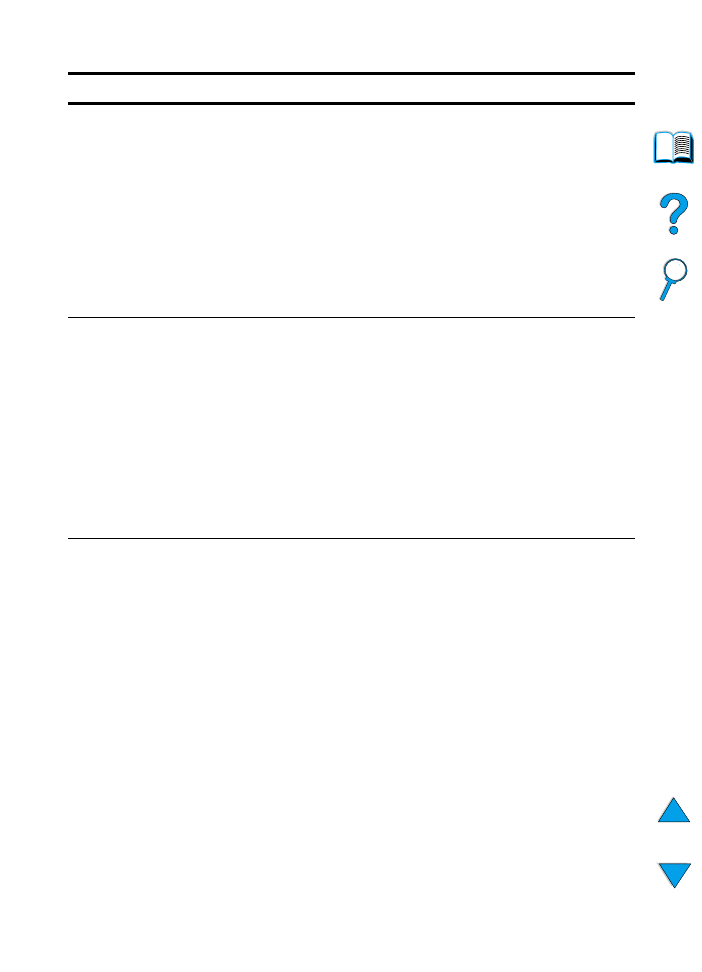
SP
Menú Imprimir 235
ORIGEN DE FUENTE
PCL=0
INTERNA
INTERNA
EN DISCO
RANURA 1, 2
o
3
INTERNA
: Tipos de letra internos.
EN DISCO
: Tipos de letra en disco
permanentes
RANURA 1, 2
o
3
: Tipos de letra
almacenados en una de las tres ranuras
DIMM.
Nota
Es mejor fijar el origen del tipo de letra en
el controlador de impresora o la aplicación
de software. (Los valores del controlador y
del software prevalecen sobre los valores
del panel de control.)
NÚMERO DE FUENTE
PCL=0
0
0
a
999
La impresora asigna un número a cada tipo
de letra y los presenta en la lista de tipos
de letra PCL (véase “Lista de tipos de letra
PCL o PS” en la página 172). El número
asignado al tipo de letra aparece en la
columna Tipo de letra n.º, de la copia
impresa.
Nota
Es mejor fijar el número del tipo de letra en
el controlador de impresora o en la
aplicación de software. (Los valores del
controlador y del software prevalecen
sobre los valores del panel de control.)
PASO DE FUENTE PCL=
10,00
0,44
a
99,99
Según el tipo de letra que esté
seleccionado, es posible que este
elemento no aparezca. Pulse el botón
–V
ALOR
+
una vez para cambiar el valor en
incrementos de 0,01 por paso de tipo de
letra, o mantenga pulsado el botón
–V
ALOR
+
para recorrer los valores en
incrementos de 1.
Nota
Es mejor fijar el paso del tipo de letra en el
controlador de impresora o en la aplicación
de software. (Los valores del controlador y
del software prevalecen sobre los valores
del panel de control.)
Menú Imprimir (continuación)
Elemento
Valores Explicación
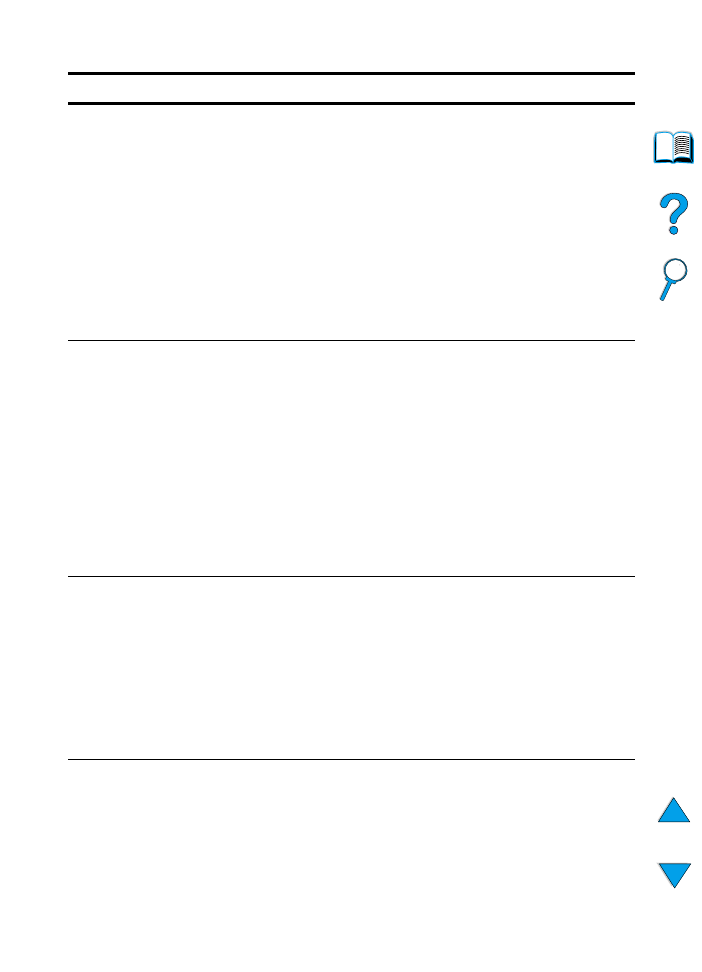
236
Apéndice B - Menús del panel de control
SP
TAMAÑO DE FUENTE
PCL=12,00
4,00
a
999,75
Según el tipo de letra que esté
seleccionado, es posible que este
elemento no aparezca. Pulse el botón
–V
ALOR
+
una vez para cambiar el valor en
incrementos de 0,25 por tamaño de paso
de tipo de letra, o mantenga pulsado el
botón
–V
ALOR
+
para recorrer los valores en
incrementos de 1.
Nota
Es mejor fijar el tamaño de la fuente en el
controlador de impresora o aplicación de
software. (Los valores del controlador y del
software prevalecen sobre los valores del
panel de control.)
JUEGO CARACTERES
PCL=
PC-8
PC-8
y muchos otros
Seleccione cualquiera de los varios juegos
de caracteres disponibles desde el panel
de control de la impresora. Un juego de
caracteres es un conjunto exclusivo de
todos los caracteres que forman parte de
un tipo de letra. Para los caracteres de
dibujo de línea, recomendamos utilizar
PC-8 o PC-850.
Nota
Es mejor fijar el juego de caracteres en el
controlador de impresora o aplicación de
software. (Los valores del controlador y del
software prevalecen sobre los valores del
panel de control.)
FUENTE COURIER=
NORMAL
NORMAL
OSCURA
Seleccione la versión del tipo de letra
Courier que prefiera utilizar:
NORMAL
: El tipo de letra Courier interno que
está disponible en las impresoras HP de la
serie LaserJet 4.
OSCURA
: El tipo de letra Courier interno que
está disponible en las impresoras HP de la
serie LaserJet III.
No se pueden usar los dos tipos de letra a
la vez.
A4 ANCHO=NO
NO
SÍ
El valor A4 Ancho cambia la cantidad de
caracteres que se pueden imprimir en una
línea de una hoja A4.
NO
: Se pueden imprimir hasta 78
caracteres de paso 10 en una línea.
SÍ
: Se pueden imprimir hasta 80
caracteres de paso 10 en una línea.
Menú Imprimir (continuación)
Elemento
Valores Explicación
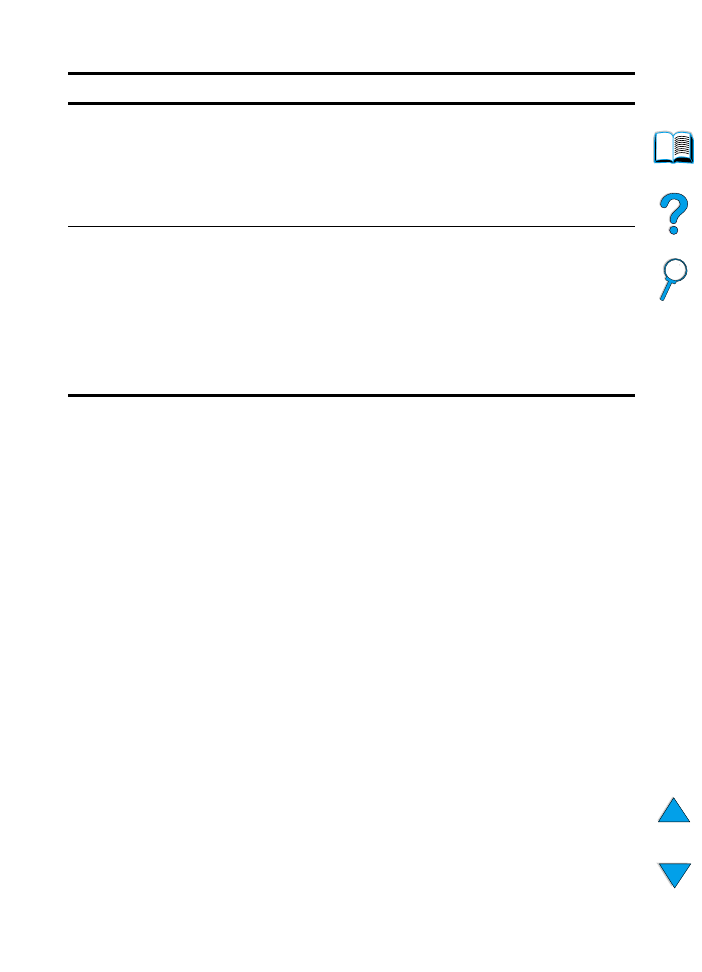
SP
Menú Imprimir 237
SOBRESCR
A4/LETTER=NO
NO
SÍ
Elija
SÍ
para imprimir en papel de tamaño
Carta cuando se envía un trabajo para
papel A4 y éste no está cargado en la
impresora (o para imprimir en papel de
tamaño A4 si se envía un trabajo para papel
Carta y éste no está cargado en la
impresora).
AÑADIR RETORNO A
SALTO LÍNEA=
NO
DESACTIVADO
ACTIVADO
Seleccione
ACTIVADO
para añadir un
retorno de carro a cada salto de línea que
se encuentre en los trabajos PCL
compatibles con los formatos anteriores
(puro texto, sin control de trabajo). En
algunos entornos, como UNIX, para indicar
una nueva línea se utiliza sólo el código de
control de salto de línea. Esta opción
permite que el usuario añada a cada salto
de línea el retorno de carro que hace falta.
Menú Imprimir (continuación)
Elemento
Valores Explicación
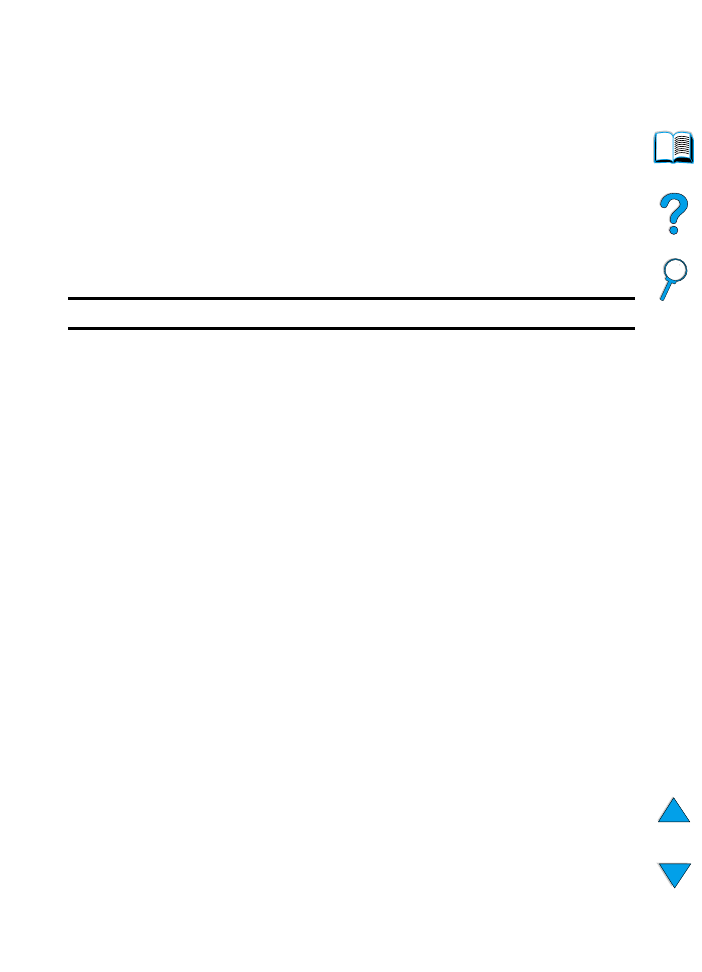
238
Apéndice B - Menús del panel de control
SP